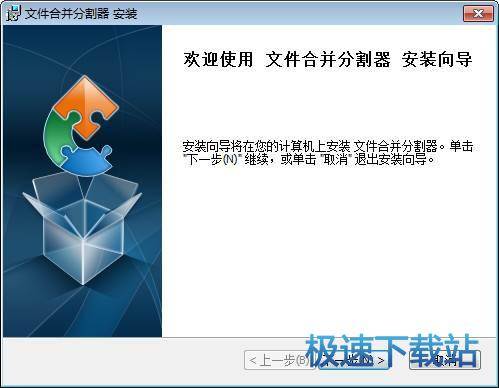文件合并分割器分割本地TXT文档教程
时间:2018-07-17 12:46:38 作者:Joe 浏览量:15
文件合并分割器是一款好用的电脑文档合并分割软件。使用文件合并分割器可以对电脑中的TXT文档进行分割;
- 进入下载

- 文件合并分割器 4.1 共享版
大小:26.84 MB
日期:2018/7/17 12:46:39
环境:WinXP,Win7,
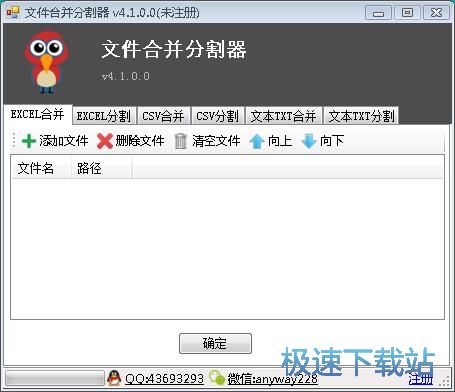
极速小编就给大家演示一下怎么使用文件合并分割器对本地TXT文档进行分割吧。点击文件合并分割器主界面顶部的功能栏中的文本TXT分割,打开TXT文档分割功能界面;
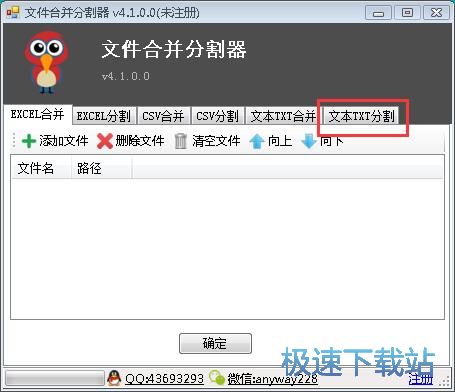
要分割TXT文档,首先要将文档导入到文件合并分割器中。点击选择TXT文件功能区域中的浏览,打开文件浏览窗口;
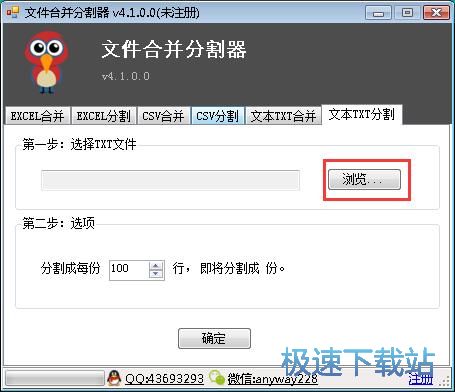
在文件浏览窗口中,根据TXT文档的存放路径,找到想要使用文件合并分割器分割的TXT文档。用鼠标点击选中TXT文档之后,点击打开,就可以将TXT文档导入到文件合并分割器中;
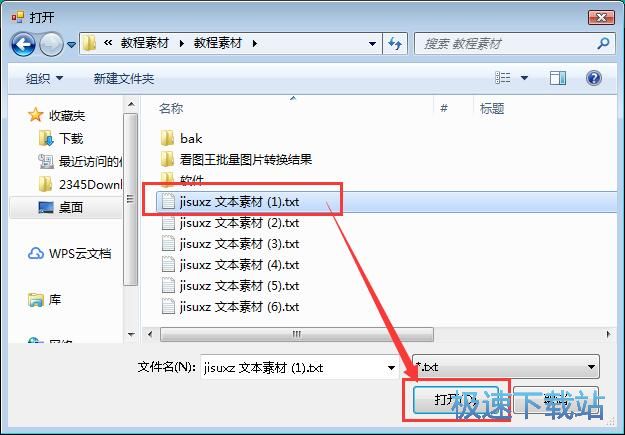
TXT文档成功导入到文件合并分割器中,这时候我们要设置文档分割的方式。极速小编选择了每10行分割成一个文件,文件合并分割器显示文件将会被分割成4份。点击确定就可以开始进行TXT文件分割了;
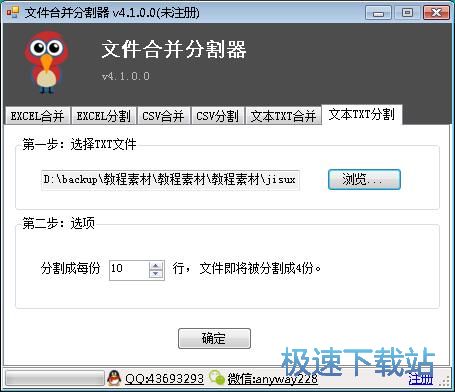
接下来我们要选择使用文件合并分割器分割得到的4个TXT文档的存放路径。在文件夹浏览窗口中,点击选中想要保存TXT文件的文件夹,然后点击确定,就可以指定TXT文档的输出路径;
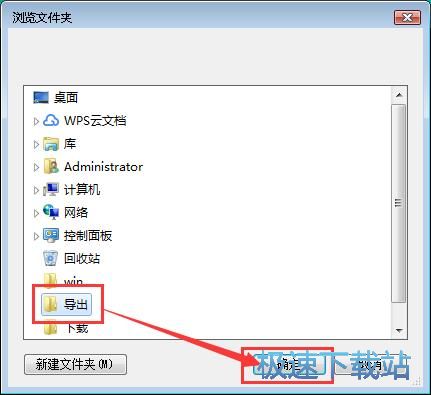
TXT文档分割完成,这时候文件合并分割器会弹窗显示操作完成,点击确定就可以关闭弹窗,完成文档分割;
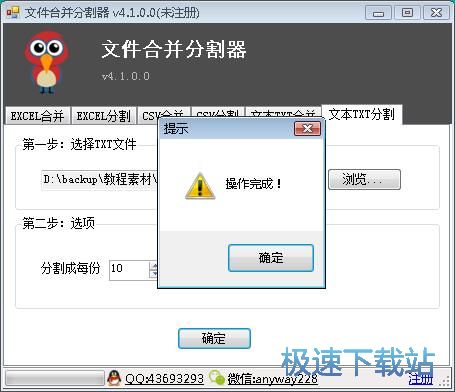
打开TXT文档输出文件夹,就可以看到使用文件合并分割器分割成4份的TXT文档。
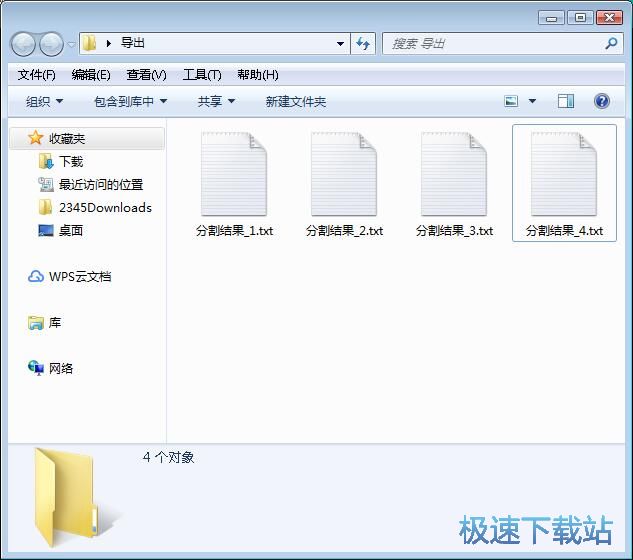
文件合并分割器的使用方法就讲解到这里,希望对你们有帮助,感谢你对极速下载站的支持!
文件合并分割器 4.1 共享版
- 软件性质:国产软件
- 授权方式:共享版
- 软件语言:简体中文
- 软件大小:27482 KB
- 下载次数:152 次
- 更新时间:2019/3/21 9:47:55
- 运行平台:WinXP,Win7,...
- 软件描述:文件合并分割器可以快速合并EXCEL、CSV、TXT文本文件;可以快速分割EXC... [立即下载]
相关资讯
相关软件
- 怎么将网易云音乐缓存转换为MP3文件?
- 比特精灵下载BT种子BT电影教程
- 土豆聊天软件Potato Chat中文设置教程
- 怎么注册Potato Chat?土豆聊天注册账号教程...
- 浮云音频降噪软件对MP3降噪处理教程
- 英雄联盟官方助手登陆失败问题解决方法
- 蜜蜂剪辑添加视频特效教程
- 比特彗星下载BT种子电影教程
- 好图看看安装与卸载
- 豪迪QQ群发器发送好友使用方法介绍
- 生意专家教你如何做好短信营销
- 怎么使用有道云笔记APP收藏网页链接?
- 怎么在有道云笔记APP中添加文字笔记
- 怎么移除手机QQ导航栏中的QQ看点按钮?
- 怎么对PDF文档添加文字水印和图片水印?
- 批量向视频添加文字水印和图片水印教程
- APE Player播放APE音乐和转换格式教程
- 360桌面助手整理桌面图标及添加待办事项教程...
- Clavier Plus设置微信电脑版快捷键教程
- 易达精细进销存新增销售记录和商品信息教程...